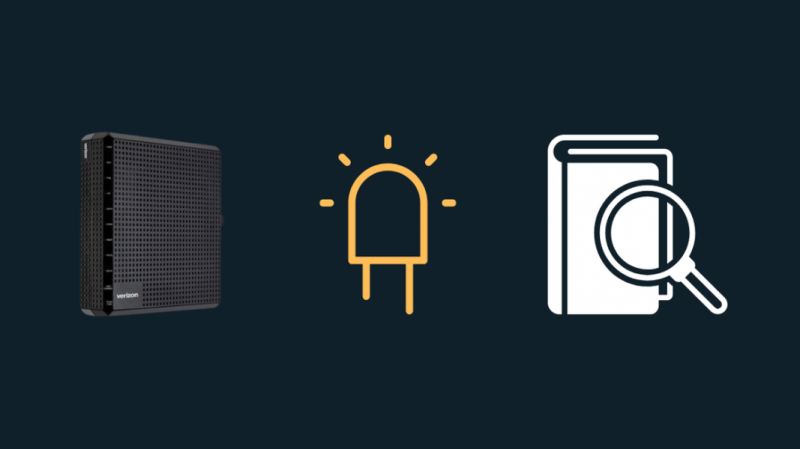Da jeg bruger et sæt Eero-routere til mit mesh Wi-Fi-netværk, havde jeg sat den gateway, som Verizon gav mig, i Bridge-tilstand.
Efter at have konfigureret det oprindeligt, havde jeg ikke noget imod at se på det, fordi mit Eero-system gjorde det meste af arbejdet.
En weekend, da jeg prøvede at slappe af ved at se en video på min telefon, afbrød Fios Wi-Fi forbindelsen, og jeg blev sendt til offlinetilstand på YouTube-appen.
Min Eeros viste ingen tegn på problemer; knudepunktet i nærheden af mig var fint, det samme var Eero-routeren.
Så jeg besluttede at tjekke modemet, og da jeg gik over, så jeg, at lyset mærket Link/Carrier var blevet orange.
Farver som orange eller gul på en Fios-router eller modem betyder normalt, at noget er gået galt med modemmet, så jeg gik på nettet for at finde ud af mere.
Jeg læste også modemets manual og besøgte Verizons supportsider.
Med de oplysninger, jeg havde fundet på nettet, og hjælp fra nogle gode folk fra et par brugerfora, var jeg i stand til at finde ud af, hvad det orange lys betød, og fik det rettet.
Link/Carrier-lyset på dit modem lyser, når det har problemer med at oprette forbindelse til Verizons servere for internetadgang. For at løse dette, prøv at genstarte dit modem eller nulstil det, hvis det er nødvendigt.
Læs videre for at vide, hvorfor du muligvis får det orange lys til, og for at lære, hvordan du nulstiller dit modem tilbage til fabriksindstillingerne.
Hvad betyder det orange lys på Link/Carrier?
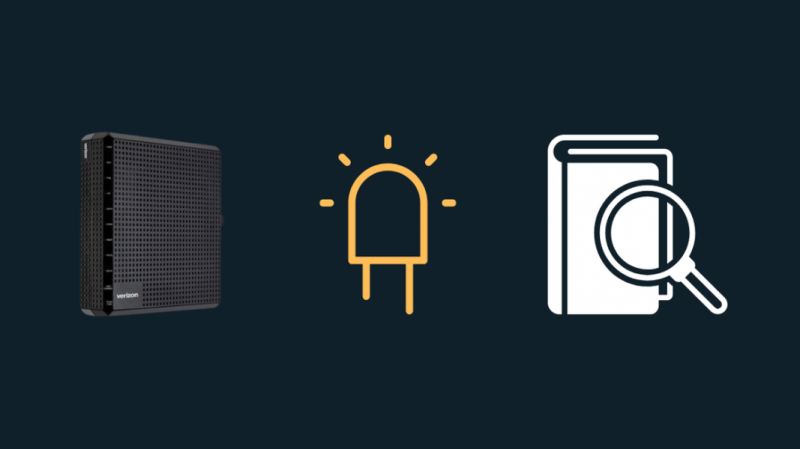
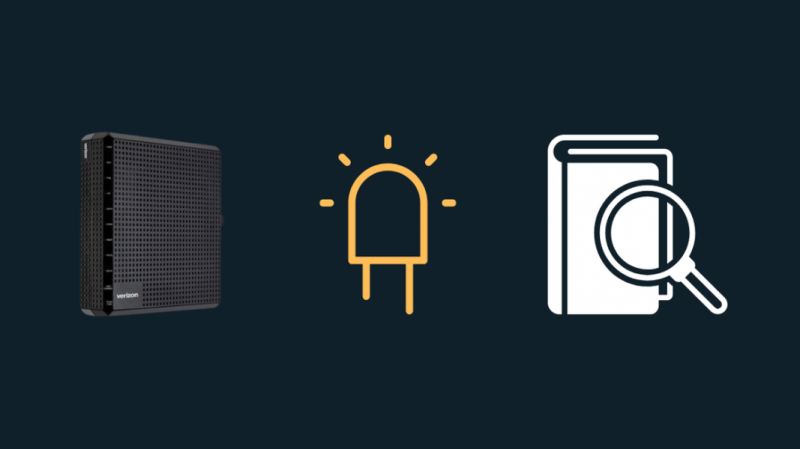
Når du ser et orange lys på Link/Carrier LED, betyder det, at modemmet har problemer med at oprette forbindelse til Verizons servere.
Fejlindikatorerne er farvekodede, så det bliver nemmere at identificere problemet med modemmet og at indsnævre listen over rettelser for at spare tid.
Hvorfor får jeg det orange lys på Link/Carrier?
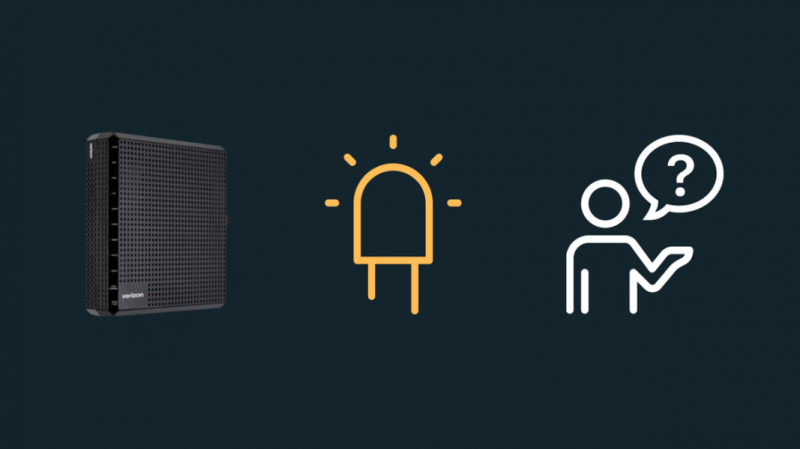
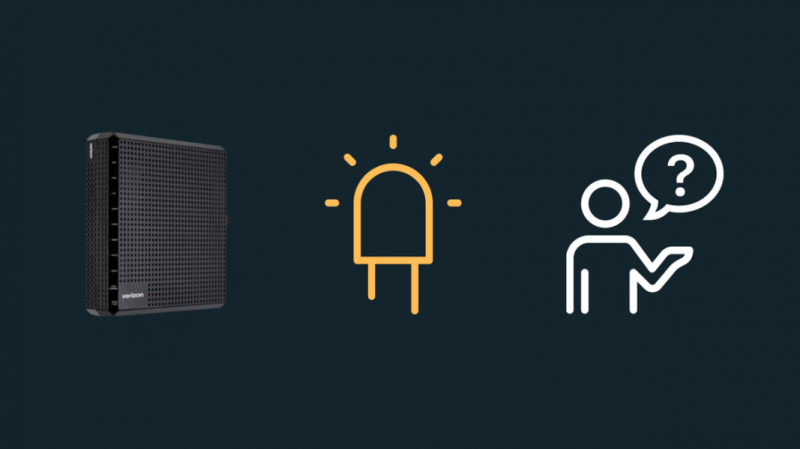
Dit modem har problemer med at oprette forbindelse til Verizon, kan skyldes, at deres servere ikke reagerer på anmodningerne fra dit modem.
Dette kan ske, hvis Verizon oplever en strømafbrydelse og i øjeblikket ikke er i stand til at levere tjenester.
Afbrydelser kan ske som en del af vedligeholdelse, men normalt ville vedligeholdelsesudfaldstider blive meddelt dig tidligere.
Uplanlagte afbrydelser er det næste logiske trin, og Verizon gennemgår muligvis et, når du ser det orange lys.
Du kan også se det orange lys, hvis nogen af infrastrukturen mellem dig og Verizons servere havde problemer.
Udstyrsproblemer fra din side, som at dit modem har sine egne problemer, eller at dine kabler ikke fungerer korrekt, kan også få det orange lys til at blinke.
Tjek forbindelser
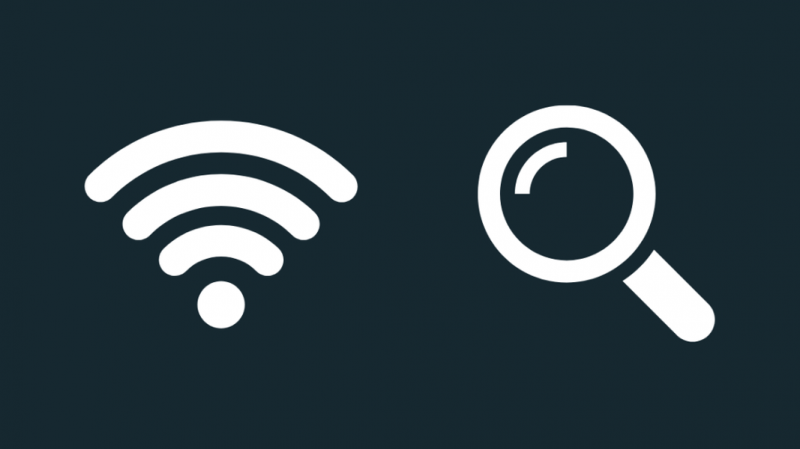
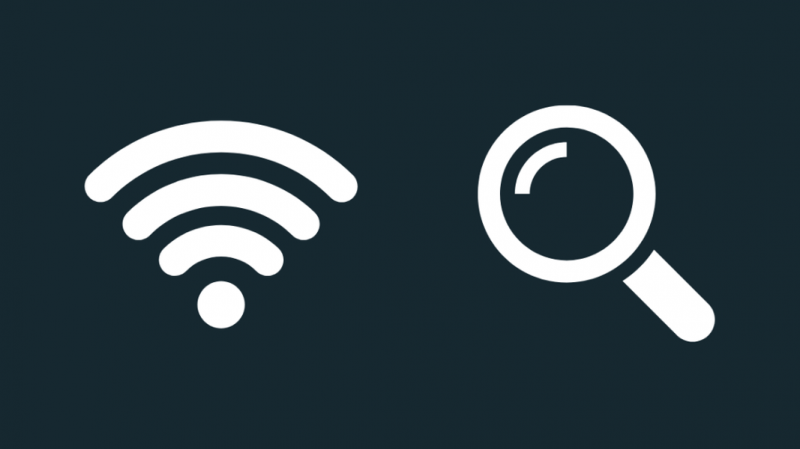
Nu hvor du har forstået problemet, ville den første ting, du kan prøve at løse problemet, være at kontrollere forbindelserne, der går til dit modem og væk fra det til routeren.
Tjek alle kabler og se, om de er beskadigede, eller om deres isolering er blevet blottet.
Udskift dem, hvis de er beskadigede.
Kontroller også endestikkene på disse kabler for skader.
Den mest almindelige form for skade i et ethernet-kabel er, når den lille plastikklemme ved endestikket, der holder det på plads, klikker af.
Udskift disse kabler med et bedre og mere holdbart kabel, som f.eks Dbillionda Cat8 Ethernet-kabel .
Den har guldbelagte endestik og er også i stand til højere hastigheder.
Tjek for serviceafbrydelser
Jeg havde talt om tjenesteafbrydelser, der sker med Verizon, som virkelig kan forårsage problemer i Verizons ende, hvilket gør det svært for dem at få internet til dig.
Du kan gå til Verizons side for tjenesteudfald for at finde ud af, om dit område i øjeblikket oplever en strømafbrydelse.
Hvis det er, desværre, er det eneste, du kan gøre, at vente og lade Verizon ordne udfaldet på deres ende.
Siden med serviceafbrydelser vil også fortælle dig, hvor lang tid en rettelse vil tage, så du i det mindste ved, hvor længe du skal vente på, at tjenesterne kommer online igen.
Tænd og tænd for modemmet
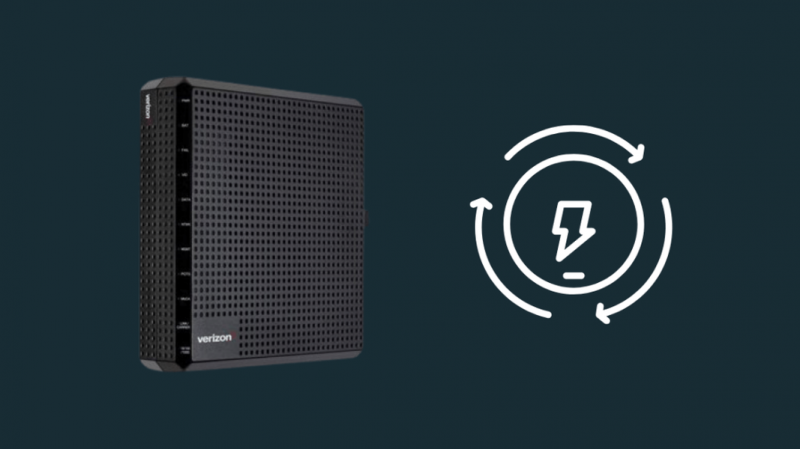
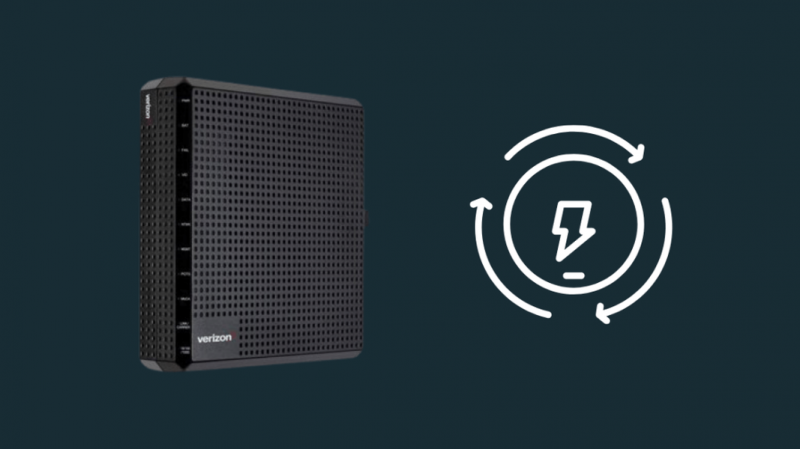
At tænde for modemmet betyder dybest set at udføre en genstart ved fuldstændig at skylle strømmen fra modemmet for at nulstille det blødt.
For at tænde for dit modem, skal du også have adgang til den optiske netværksterminal (ONT), som du kan finde i din kælder eller uden for dit hjem.
Når du har fundet ONT:
- Sluk for modemmet ved at bruge tænd/sluk-knappen på bagsiden af enheden.
- Gå til din ONT og tag den ud af stikket, som den er sat i.
- Find batteribackup-enheden på ONT. Det skal være på toppen af enheden.
- Frakobl backup-batteriet.
- Vent i mindst 30 sekunder til et minut, før du tilslutter batteriet igen.
- Tilslut ONT tilbage til lysnettet.
- Sørg for, at dit tv og din telefon, hvis du har dem, fungerer.
- Tænd for modemmet igen.
Når modemmet tænder, skal du kontrollere, om det orange lys på Link/Carrier tændes igen.
Husk også at tjekke om dette sker ved almindelig brug.
Nulstil modemmet


Nogle gange kan de tilfældige afbrydelser rettes ved at nulstille dit Verizon-modem.
Husk, at nulstilling vil fjerne alle indstillinger og netværkskonfigurationer fra modemmet, og du bliver nødt til at konfigurere alt igen.
Sådan nulstiller du dit modem:
- Find Reset-knappen på bagsiden af modemmet. Hvis du ikke kan finde knappen, skal du tjekke dit modems manual for den nøjagtige placering.
- Tryk og hold denne knap nede i ca. 15-20 sekunder. Du skal muligvis bruge en papirclips eller noget lignende for at få adgang til denne knap.
- Vent på, at lysene på modemmet slukker.
- Nulstillingsprocessen fortsætter og afsluttes automatisk.
- Konfigurer modemmet og godkend det med Verizons servere.
Efter nulstilling skal du kontrollere, om Link/Carrier-lyset bliver orange, når du bruger internettet.
Kontakt support


Hvis du stadig har problemer med det orange lys på dit Fios-modem eller sidder fast ved et af disse fejlfindingstrin, er du velkommen til at kontakt Verizon support .
De kan hjælpe dig med mere personlige fejlfindingstips med dine planer og forbindelsestype i tankerne.
Hvis de ikke kan løse problemet over telefon eller online, kan de sende en tekniker til at se på dit udstyr.
Afsluttende tanker
Når du arbejder på en ældre model ONT, skal du sørge for, at du tilslutter backup-batteriet korrekt, og hvis du ikke har det, giver det dig besked ved at bippe højt.
Til stoppe Fios-batteriet i at bippe , hold knappen Silence Battery nede i 5 sekunder, eller kontakt Verizon support for at opgradere din ONT.
Dette problem er dog ikke begrænset til dit modem, men det kan dukke op i din Verizon-leasede router.
Når din Verizon Fios-router viser dig en orange eller blåt lys , tjek Ethernet-kablerne, og prøv at genstarte den.
Du kan også nyde at læse
- Fungerer Google Nest Wi-Fi med Verizon FIOS? Sådan konfigureres
- Verizon Fios Pixelation Problem: Sådan løses på få sekunder [2021]
- Verizon Fios TV Intet signal: Sådan fejlfindes på få sekunder [2021]
- Fios TV One sidder fast ved forberedelse af netværksforbindelse: Sådan løses [2021]
- Sådan annullerer du FiOS TV, men holder internettet ubesværet [2021]
Ofte stillede spørgsmål
Hvad betyder orange lys på Cisco-modem?
Et orange lys på dit Cisco-modem betyder normalt, at routeren har strøm, men ikke fungerer.
Hvad er Link-lys på modem?
Link-lampen på et modem er der for at fortælle dig, om modemmet har etableret en forbindelse til din internetudbyders servere, hvilket betyder, at du kan begynde at bruge din internetforbindelse.
Er Verizon fiberoptisk?
Verizon var en af de første luftfartsselskaber i USA til at tilbyde fiber til hjem og virksomheder tilbage i 2005, så det er sikkert at sige, at Verizon internet er fiberoptisk.
Hvad er forskellen mellem Fios og Verizon?
Fios er den fiberoptiske internetgren af Verizon, der tilbyder fiberoptisk internet til områder, hvor de er tilgængelige, normalt til virkelig konkurrencedygtige priser sammenlignet med de andre operatører i dit område.